Obvyklý způsob, jak zobrazit obsah souboru, je jednoduše jej otevřít v textovém editoru. Pro rychlejší prohlížení a ve skutečnosti také pro automatizaci v shell skriptu však metoda použití textového editoru nevyhovuje.
V Linuxu existuje mnoho příkazů k vyřešení tohoto problému:k zobrazení obsahu souboru na příkazovém řádku.
Související čtení :4 způsoby, jak vytvořit nový soubor v LinuxuPojďme se podívat na několik takových příkazů.
Zobrazení obsahu souboru pomocí příkazu Cat
Příkaz cat je nejběžněji používaný příkaz k zobrazení obsahu souboru. Syntaxe pro použití cat je docela jednoduché, jak je ukázáno níže:
$ cat samplefile.txt

Zobrazení obsahu souboru podle čísel řádků
nl je další příkaz v Linuxu, který zobrazuje obsah souboru. Zkratka znamená „Číselné řádky ’, protože výstup zobrazený tímto příkazem jsou číslované řádky.
$ nl samplefile.txt
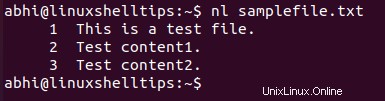
nl příkaz má ještě více možností formátovat číslování výstupů různými způsoby. Chcete-li však jednoduše zobrazit obsah, lze jej použít, jak je uvedeno výše.
Zobrazení obsahu souboru pomocí více nebo méně příkazů
„více“ nebo „méně“ jsou v podstatě stejné příkazy v Linuxu. Zobrazují soubor na terminálu jednu stránku po druhé, a jsou tak velmi užitečné při zobrazování velkých souborů.
Pro menší soubory „více“ funguje stejně jako příkaz cat , zatímco ‚méně‘ funguje stejně pro větší i menší soubory.
$ more samplefile.txt
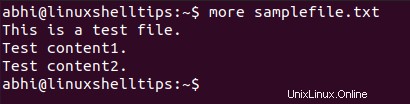
$ less samplefile.txt
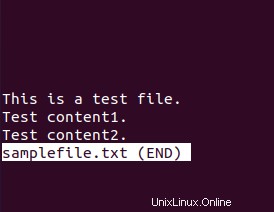
Výstup ‘méně‘ se zobrazí na překryvné obrazovce a lze ji ukončit stisknutím ‘q’ . Výstup tedy není trvale zapsán na obrazovku.
Zobrazení obsahu souboru pomocí příkazů head nebo tail
příkaz hlavy se používá k tisku prvních 10 řádků souboru namísto tisku celého souboru. Podobný ocas vytiskne posledních 10 řádků souboru.
Například následující postup vytiskne prvních a posledních 10 řádků velkého souboru protokolu „/var/log/syslog ‘.
$ head /var/log/syslog

$ tail samplefile.txt
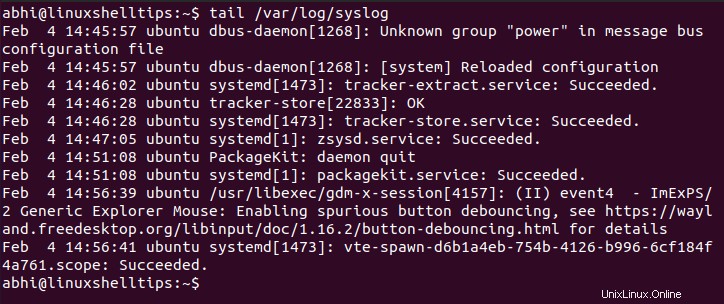
Pokud potřebujete vytisknout jiný počet horních nebo spodních řádků souboru, použijte argument ‘-n<no_of_lines>’ .
$ head -n5 /var/log/syslog $ tail -n5 /var/log/syslog
Závěr
Dnes jsme se dozvěděli o různých způsobech zobrazení obsahu souboru v příkazovém řádku Linuxu. Pokud znáte nějaký další skvělý způsob, jak zobrazit obsah souboru na příkazovém řádku, podělte se o něj se všemi v komentářích níže!